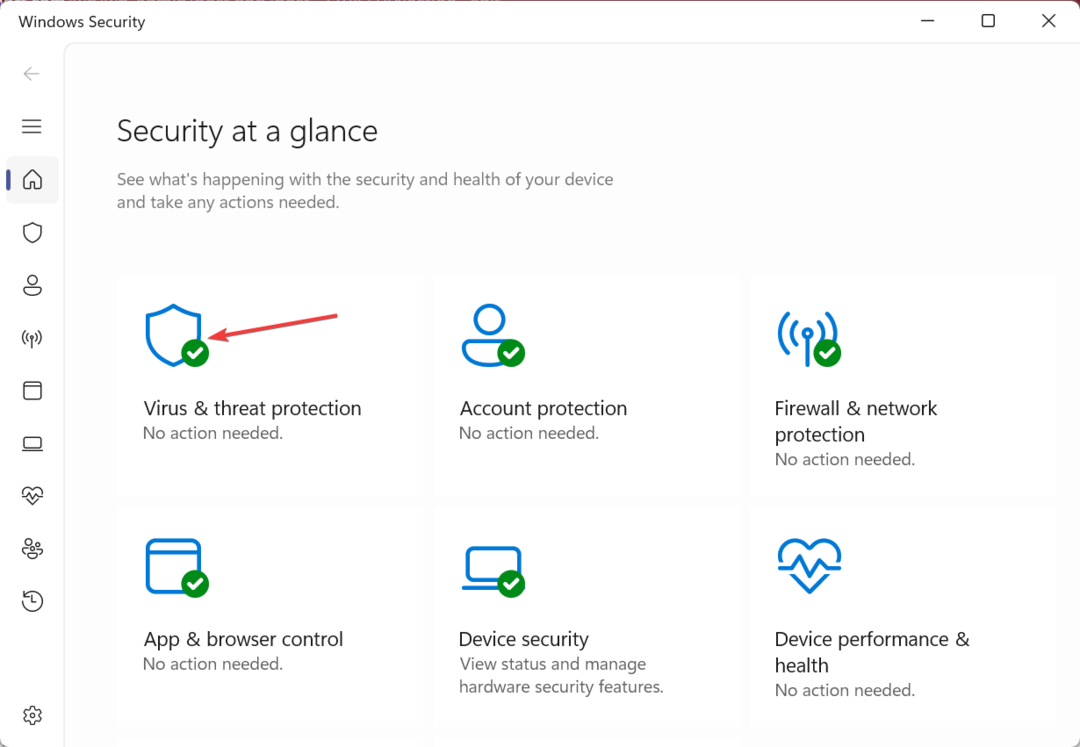Išvalykite spausdinimo eilę ir atnaujinkite spausdintuvo tvarkyklę
- Nesvarbu, koks jūsų spausdintuvo prekės ženklas, susidursite su daugybe problemų, pvz., užpildyta rašalo kasetė, bet nespausdinama.
- Taip nutinka, kai sutrinka ryšys tarp spausdintuvo ir kompiuterio arba pasenusi tvarkyklė.
- Tai galite išspręsti išvalydami kasetės spausdinimo galvutę arba įsitikinę, kad rašalo lygis yra pilnas.
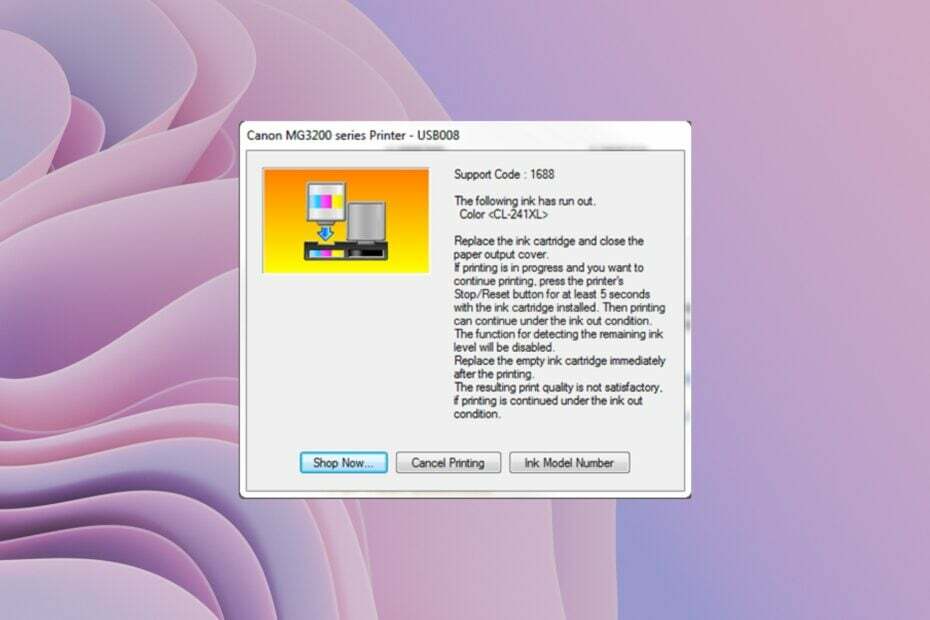
Ar jūsų spausdintuvo rašalo kasetė pilna, bet nespausdina? Jei taip, jūs nesate vienas, kaip keli kiti vartotojai susikirto su šia problema.
Na, vienintelis spausdintuvo darbas yra spausdinti, o jei tai neįvyks, tai gali būti nelinksma. Ir tai ne vienintelė problema susidursite su spausdintuvu.
Nesijaudink. Šiame vadove išvardijome keletą sprendimų ir metodų, kurie gali padėti išspręsti užpildytos, bet ne spausdinimo rašalo kasetės problemą. Mūsų sprendimai skiriasi nuo pagrindinių iki pažangių trikčių šalinimo metodų. Taigi, atsisėskite ir pažvelkime į sprendimus.
Kodėl mano spausdintuvas nespausdina, nors rašalo kasetė pilna?
Sudarėme sąrašą priežasčių, dėl kurių jūsų spausdintuvas nespausdina net ir užpildžius rašalo kasetę.
- Užsikimšusios spausdinimo galvutės: Jei neseniai užpildėte ar pakeitėte kasetes, spausdinimo galvutės bus užklijuotos juostele, kad naudojant būtų išvengta spalvų srauto.
- Netinkamas duomenų ryšys: Tikėtina, kad ryšys tarp jūsų spausdintuvo ir kompiuterio yra defektas ir sukelia problemą.
- Vairavimo problemos: Jei kai kurie tvarkyklės failai yra pasenę arba tvarkyklė įdiegta netinkamai, susidursite su keliomis problemomis.
- Yra ilga spausdinimo eilė: Didelė tikimybė, kad jau yra a krūva spaudinių eilėje, dėl ko spausdintuvas išmeta klaidą.
- Rašalo lygiai yražemas: Įsitikinkite, kad rašalo lygis nėra mažas.
Ką daryti, kad gaučiau spaudinius iš savo spausdintuvo?
- Kodėl mano spausdintuvas nespausdina, nors rašalo kasetė pilna?
- Ką daryti, kad gaučiau spaudinius iš savo spausdintuvo?
- 1. Atnaujinkite spausdintuvo tvarkyklę
- 2. Patikrinkite, ar spausdinimo galvutė neužsikimšo
- 3. Automatiškai išvalykite spausdinimo galvutę
- 4. Išvalykite spausdinimo eilę
- 4.1. Naudokite komandų eilutę
- 4.2. Naudokite dialogą Vykdyti
1. Atnaujinkite spausdintuvo tvarkyklę
- Atidaryk Pradėti meniu paspausdami Laimėk Raktas.
- Atviras Įrenginių tvarkytuvė.
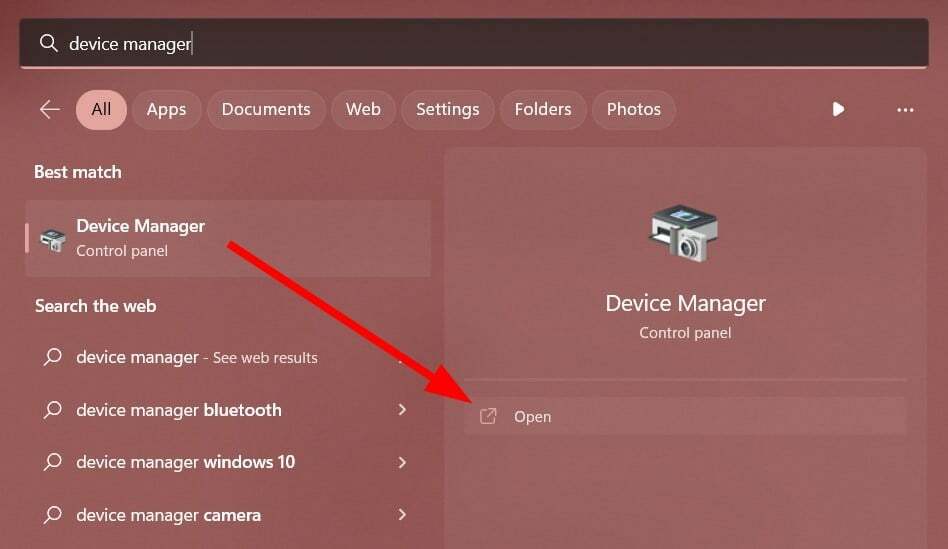
- Išskleisti Spausdintuvai.
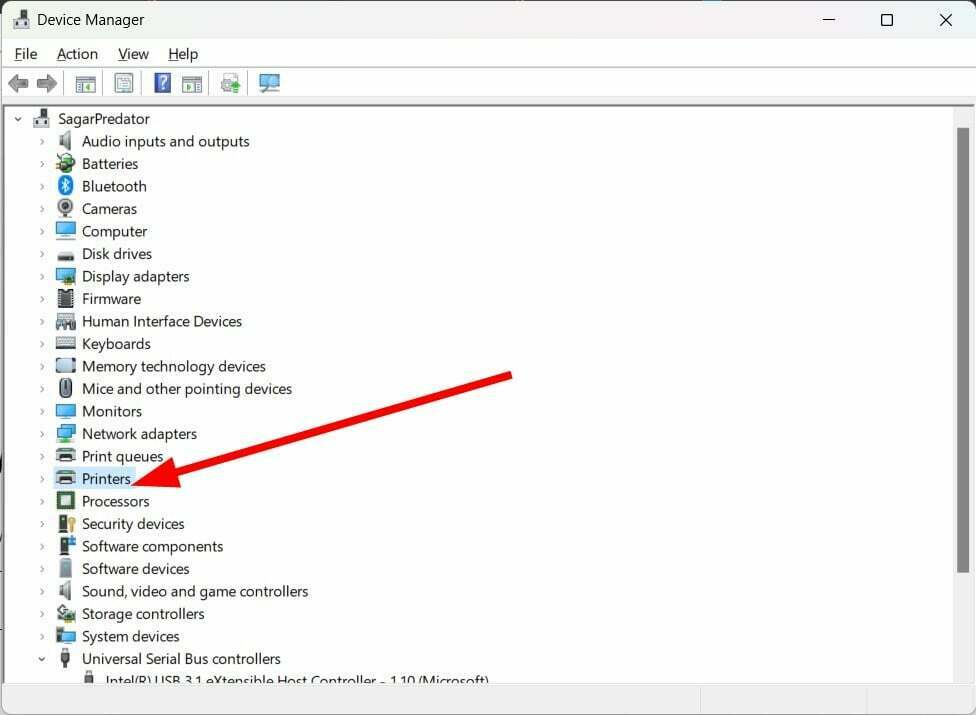
- Dešiniuoju pelės mygtuku spustelėkite spausdintuvą ir pasirinkite Atnaujinti tvarkyklę.
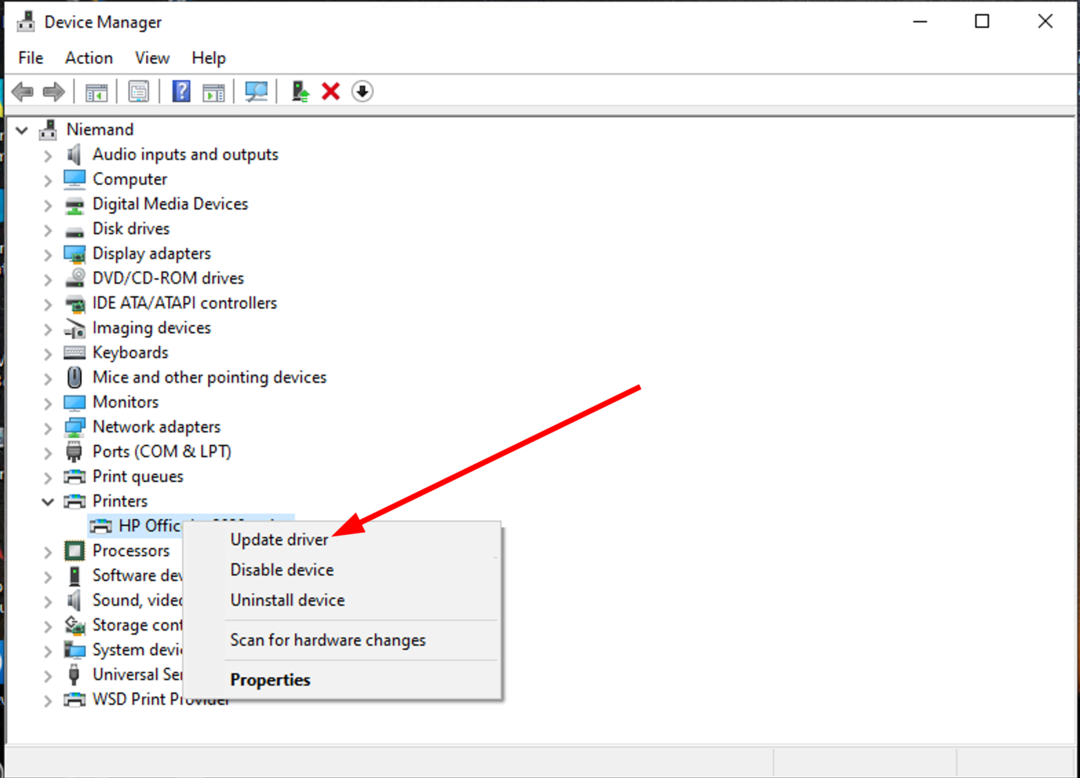
- Pasirinkite Automatiškai ieškoti tvarkyklių.
- Tegul sistema įdiegti naujausią tvarkyklę.
Tai yra įprastas „Windows“ kompiuterio tvarkyklės atnaujinimo būdas. Tačiau norėdami pagreitinti procesą, galite pasinaudoti specialiu įrankiu, vadinamu Outbyte tvarkyklės naujinimo priemonė.
Naudodami „Outbyte Driver Updater“ galite atnaujinti visas tvarkykles vienu kartu. Tai taip pat padeda atlikti suplanuotus nuskaitymus, sukurti atsarginę tvarkyklės kopiją, veikti kaip veiksminga atsisiuntimų tvarkyklė ir kt.
2. Patikrinkite, ar spausdinimo galvutė neužsikimšo

Kaip minėta, kai užpildysite kasetę arba įsigijote naują, jos spausdinimo galvutė bus užsikimšusi. Spausdinimo galvutė yra vieta, iš kurios teka rašalas ir nuspalvina spaudinį.
Turėtumėte išimti kasetę ir patikrinti spausdinimo galvutę; jei matote antspaudą ar juostelę, nuimkite ją. Be to, galite žengti dar vieną žingsnį ir patrinti spausdinimo galvutę audiniu, kad užtikrintumėte, jog spalvos sklandžiai tekėtų.
- Kaip pranešti apie „Amazon“ sukčiavimo sukčiavimą
- Kaip saugiai apriboti GPU maitinimą naudojant MSI Afterburner
- Pataisymas: „Excel“ spartieji klavišai neveikia
3. Automatiškai išvalykite spausdinimo galvutę
- Įjungti savo spausdintuvą.
- Įdėkite popierių spausdintuve.
- Atidaryk spausdintuvo programinė įranga.
- Pradėti Gilus spausdinimo galvutės valymas.
- Eikite į Priežiūra skirtuką.
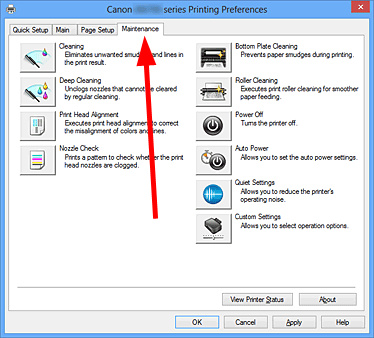
- Spustelėkite Gilus valymas.
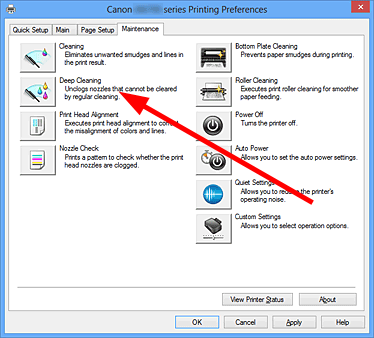
- Pasirink rašalo grupė giliai valyti.
- Spustelėkite Vykdyti.
- Tai automatiškai išvalys spausdinimo galvutę.
Automatinio gilaus valymo parinktis pateikiama su daugeliu spausdintuvo programinės įrangos. Pirmiau pateikti veiksmai rodomi „Canon“ spausdintuvams. Taip pat galite patikrinti, ar jūsų spausdintuvo prekės ženklas suteikia šią parinktį, ar ne.
4. Išvalykite spausdinimo eilę
4.1. Naudokite komandų eilutę
- Atidaryk Pradėti meniu paspausdami Laimėk Raktas.
- Atviras Komandinė eilutė kaip administratorius.

- Įveskite žemiau esančią komandą ir paspauskite Įeikite.
net stop spooler - Vykdykite žemiau pateiktą komandą.
del %systemroot%\System32\spool\printers* /Q - Įveskite žemiau esančią komandą ir paspauskite Įeikite.
net start spooler
- Iš naujo paleiskite kompiuterį ir patikrinkite, ar tai pašalina užpildytą rašalo kasetę, bet spausdintuvo nespausdinimo problemą.
4.2. Naudokite dialogą Vykdyti
- Paspauskite Laimėk + R klavišus, kad atidarytumėte Bėk dialogą.
- Tipas paslaugos.msc ir paspauskite Gerai.
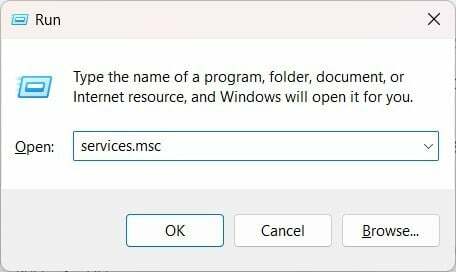
- Raskite Spausdinimo rinkinys iš sąrašo.
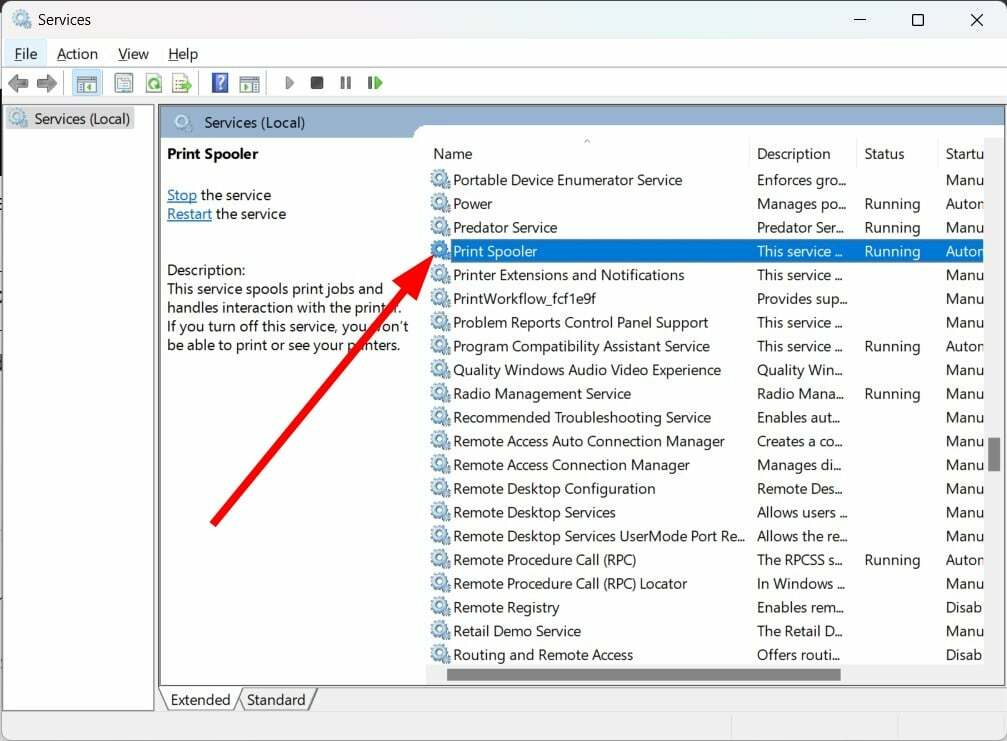
- Pasirinkite Sustabdyti.
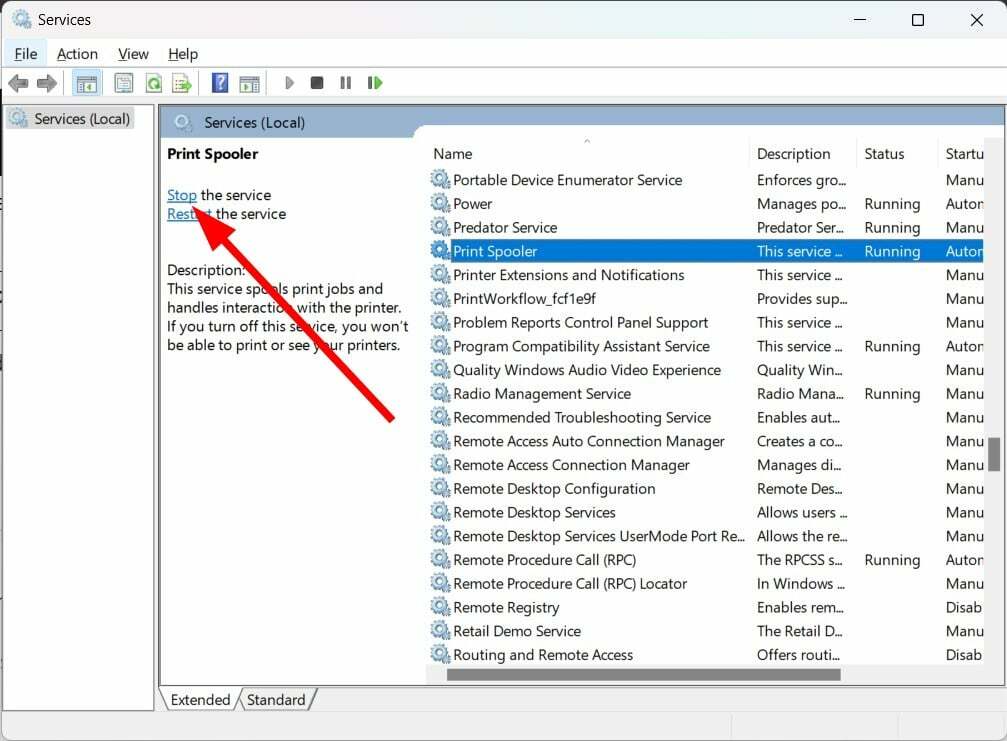
- Atidaryk Bėk vėl dialogas.
- Tipas %systemroot%\System32\spool\printers\ ir paspauskite Įeikite.
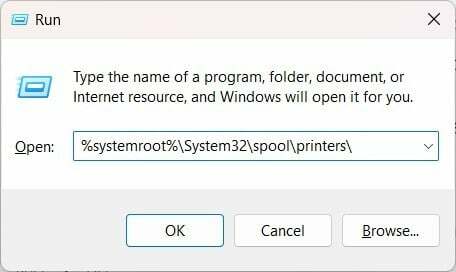
- Pasirinkite visus failus ir Ištrinti Visi failai.
- Grįžkite į Paslaugos langas ir pradėti į Spausdinimo rinkinys paslauga.
Tai yra mūsų šiame vadove. Jei niekas neveikia, geriau nuneškite spausdintuvą į aptarnavimo centrą ir patikrinkite, ar tai nėra aparatinės įrangos problema.
Dėl tam tikrų priežasčių, jei dokumentai dingsta iš kompiuterio spausdinimo eilės, galite pritaikyti mūsų vadove nurodytus pataisymus.
„Canon“ spausdintuvų naudotojai turi pranešė, kad susiduria su popieriaus strigimo problemomis. Norėdami išspręsti problemą, galite peržiūrėti sprendimus mūsų vadove.
Be to, jei turite problemų su „Epson“ spausdintuvas nespausdina, galite peržiūrėti vadove pateiktus sprendimus, kad greitai išspręstumėte problemą.
Taip pat turime patarimų vadovą, kuriame paaiškinama, kaip tai padaryti lengvai spausdinkite dvipusį „Windows 11“. vos trimis paprastais žingsniais.
Nedvejodami praneškite mums toliau pateiktuose komentaruose, kuris vienas iš aukščiau pateiktų sprendimų išsprendė, kad rašalo kasetė užpildyta, bet spausdintuvas nespausdina.